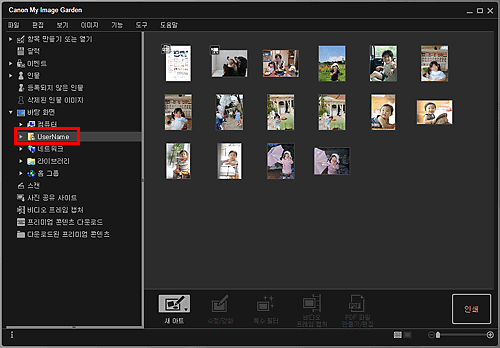이미지, PDF 파일 및 비디오 선택하기
My Image Garden에는 이미지, PDF 파일 및 비디오를 선택할 수 있는 화면이 여러 개 있습니다. 화면에 표시되는 축소판 그림을 클릭하여 이미지, PDF 파일 및 비디오를 선택할 수 있습니다. 선택한 파일 주변에 흰색 프레임이 나타납니다.
- 촬영 날짜 또는 만든 날짜별로 검색하기(달력(Calendar) 보기)
- 등록된 이벤트의 파일 선택하기(이벤트(Event) 보기)
- 등록된 인물의 파일 선택하기(인물(People) 보기)
- 인물이 포함된 사진 검색하기(등록되지 않은 인물(Unregistered People) 보기)
- 특정 폴더에 저장된 파일 선택하기(폴더 보기)
 중요
중요
- PDF 파일의 경우, My Image Garden 또는 IJ Scan Utility에서 만든 파일만 지원됩니다. 다른 어플리케이션에서 만들거나 편집한 PDF 파일은 지원하지 않습니다.
- 이미지와 PDF 파일을 동시에 인쇄할 수 없습니다. 이미지와 PDF 파일을 별도로 인쇄합니다.
- 동시에 동일한 폴더에서 여러 파일을 선택하려면 Ctrl 키 또는 Shift 키를 누른 상태에서 이미지, PDF 파일 또는 비디오의 축소판 그림을 클릭합니다. 다른 폴더 또는 보기에 있는 이미지는 동시에 선택할 수 없습니다.
 참고
참고
-
비디오에서 스틸 이미지를 캡처하여 선택할 수도 있습니다.
-
또한 인터넷의 사진 공유 사이트에서 다운로드한 이미지를 선택할 수 있습니다.
- 비디오의 경우, Canon 디지털 카메라 또는 디지털 캠코더로 녹화한 MOV 또는 MP4 형식의 비디오만 나타납니다.
달력(Calendar) 보기(이미지, PDF 파일 및 비디오)
월 보기(Month View)의 경우:
달력(Calendar)을 클릭하면 보기가 월 보기로 설정된 달력(Calendar)으로 전환되고 해당 날짜에 등록된 이미지 또는 PDF 파일 중 하나의 축소판 그림이 각 날짜에 나타납니다. 축소판 그림을 클릭하면 해당 날짜에 포함된 모든 이미지, PDF 파일 및 비디오가 선택됩니다.
![그림: [달력] 보기](screens/m081.gif)
 참고
참고
- 월의 모든 날짜를 선택하려면 날짜를 클릭하고 편집(Edit) 메뉴에서 모두 선택(Select All)을 선택합니다.
일 보기(Day View)의 경우:
월 보기로 설정된 달력(Calendar) 보기에서 일 보기(Day View)를 클릭하면 보기가 일 보기로 설정된 달력(Calendar)으로 전환되고 이미지, PDF 파일 및 비디오가 날짜별로 축소판 그림으로 나타납니다.
![그림: [달력] 보기](screens/m401.gif)
 참고
참고
- 해당 날짜의 모든 이미지, PDF 파일 및 비디오를 선택하려면 이미지 또는 PDF 파일의 축소판 그림을 클릭하고 편집(Edit) 메뉴에서 모두 선택(Select All)을 선택합니다.
이벤트(Event) 보기(이미지, PDF 파일 및 비디오)
이벤트(Event)를 클릭하면 보기가 이벤트(Event)로 전환되고 등록된 이벤트가 대표 이미지와 함께 축소판 그림으로 나타납니다. 축소판 그림을 클릭하면 이벤트에 포함된 모든 이미지가 선택됩니다.
![그림: [이벤트] 보기](screens/m454.gif)
 참고
참고
- 모든 이벤트를 선택하려면 편집(Edit) 메뉴에서 모두 선택(Select All)을 선택합니다.
확대 표시의 경우:
이벤트(Event) 아래에 표시된 이벤트 이름을 클릭하거나 이벤트(Event) 보기의 이벤트를 더블 클릭하면 이벤트에 포함된 이미지, PDF 파일 및 비디오가 축소판 그림으로 나타납니다.
![그림: [이벤트] 보기의 확대 표시](screens/m402.gif)
 참고
참고
- 월 보기 달력에서 이벤트 레이블을 더블 클릭해도 이벤트에 포함된 이미지, PDF 파일 및 비디오가 축소판 그림으로 나타납니다.
- 모든 이미지, PDF 파일 및 비디오를 선택하려면 편집(Edit) 메뉴에서 모두 선택(Select All)을 선택합니다.
인물(People) 보기(이미지)
인물(People)을 클릭하면 보기가 인물(People)로 전환되고 등록된 인물의 이미지가 축소판 그림으로 나타납니다. 축소판 그림을 클릭하면 인물에 포함된 모든 이미지가 선택됩니다.
![그림: [인물] 보기](screens/m077.gif)
 참고
참고
- 모든 인물을 선택하려면 편집(Edit) 메뉴에서 모두 선택(Select All)을 선택합니다.
확대 표시의 경우:
인물(People) 아래에 표시된 이름을 클릭하거나 인물(People) 보기에서 인물을 더블 클릭하면 보기가 인물(People)의 확대 표시로 전환되고 인물에 등록된 이미지가 축소판 그림으로 나타납니다.
![그림: [인물] 보기의 확대 표시](screens/m404.gif)
 참고
참고
- 모든 이미지를 선택하려면 편집(Edit) 메뉴에서 모두 선택(Select All)을 선택합니다.
등록되지 않은 인물(Unregistered People) 보기(이미지)
등록되지 않은 인물(Unregistered People)을 클릭하면 보기가 등록되지 않은 인물(Unregistered People)로 전환되고 이미지 분석 결과로 감지된 이미지가 축소판 그림으로 나타납니다.
![그림: [등록되지 않은 인물] 보기](screens/m067.gif)
 참고
참고
- 동일한 인물의 이미지로 자동 정리된 모든 이미지를 선택하려면 작은 축소판 그림을 클릭합니다.
- 이미지의 축소판 그림을 클릭하고 편집(Edit) 메뉴에서 모두 선택(Select All)을 선택하여 동일한 인물의 이미지로 자동 정리된 모든 이미지를 선택합니다.
- 이미지 분석 중에 화면 왼쪽에 있는 전역 메뉴의 등록되지 않은 인물(Unregistered People)에 인물 식별 중(Identifying people)이 나타납니다.